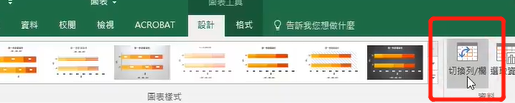- 第一步 框选整个表格,一定要包括行和列的标题,因为这些标题可以作为图标的坐标轴说明文字。
- 图标和表格分开:可以选择移动图标
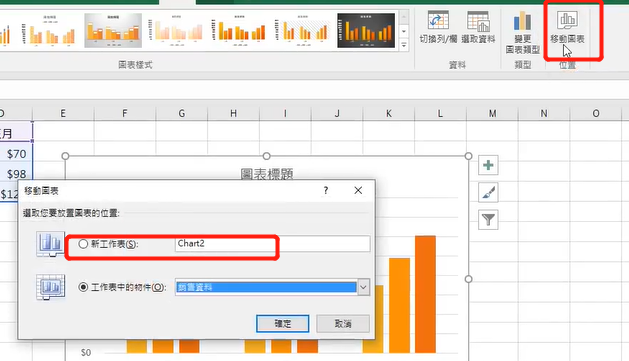 ,可以将他移动到其他现有的工作表,也可以移动到一张全新的工作表中(可以让浏览者更加专注于图标内容)。
,可以将他移动到其他现有的工作表,也可以移动到一张全新的工作表中(可以让浏览者更加专注于图标内容)。 - 如果想在图标内新增文字,可以在设计——新增图标项目
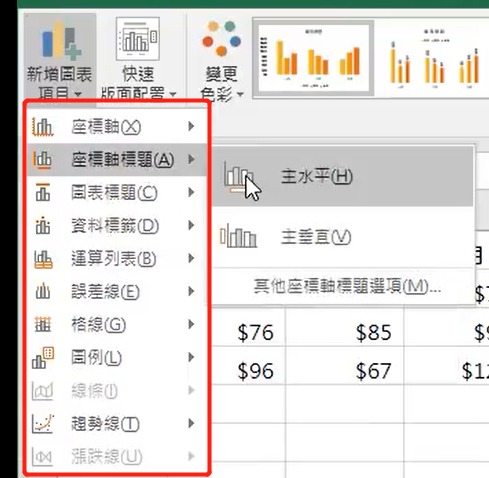
- 坐标轴文字格式不对可以点击右键,选择坐标轴标题格式
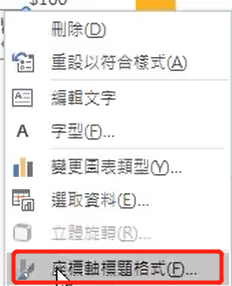
- excel图标不是静态图标, 图标完成之后依然可以在表格内修改资料,这些数据变化都可以反映在图标之内,甚至可以新增数据。
- 图标右侧有筛选按钮
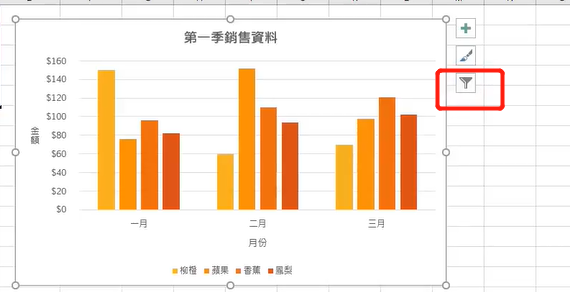 ,可以隐藏项目,
,可以隐藏项目,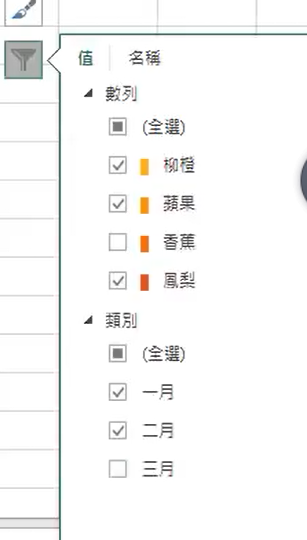 选择需要隐藏的项目,就可以简化图标。
选择需要隐藏的项目,就可以简化图标。 - 将图标变为其他类型,可以点击设计——变更图标按钮
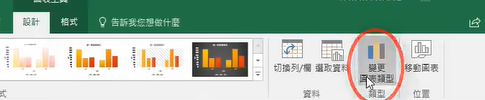 ——选择新图表样式
——选择新图表样式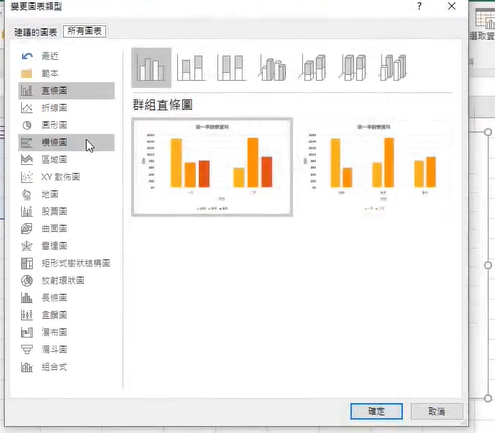
- 分组切换,可以点击切换列/栏